ブラウザのキャッシュクリア方法!データの削除はどうするの?【各ブラウザ紹介】

ココです♡
ブラウザを使っている時に、時々トラブルが起きたりします。
そんな時に「ブラウザのキャッシュをクリアしてね」と、言われますよね。
わたしも最初、意味がよく分からなかったのですが、ブラウザに残っている情報がたまってくると上手く動作しない・・という事らしいです。
この記事では、ブラウザに残っているデータを削除する方法、ブラウザキャッシュクリアの方法をご紹介します。
- ブラウザのキャッシュクリアってどうすれば良いの?
- ブラウザのキャッシュてそもそも何だろう?
など、気になる方は最後まで読んでみてください♡
ブラウザのキャッシュとは何?
インターネットをしていると、必ず誰もが使っているであろう「ブラウザ」。
インターネットとは、世界中にアクセスできる開かれた世界と考えると、ブラウザはそれにアクセスするためのドアのようなもの、と思います。
その「ブラウザ」は色んな企業が作っています
- Googleは「Chrome」
- Microsoftは「Edge」
- Mozilla Foundationは「Firefox」
- Appleは「Safari」
ブラウザでサイトなどを見た後、さまざまな情報がデータとして残ります。
そのデータは、人間の記憶の様なもので、すぐに取り出せるように「キャッシュ」として残ります。
一度データを「キャッシュ」に残しておくと、再度アクセスするときにすぐ取り出せるので便利だからです。
便利な反面、新しいデータを使いたい時にその古いデータが邪魔をして上手くいかない・・ということが起こります。
そんな時にブラウザのキャッシュを削除する・・という流れになります。
次で、具体的にキャッシュクリアの方法を、ブラウザごとにご紹介します
ブラウザのキャッシュクリア方法【スマホ(iphone)】
まずはスマホ(iphone)のやり方を見ていきます。
Chrome
スマホ版(iphone) Chromeブラウザのキャッシュクリア方法です
②「閲覧履歴データの削除」タップ
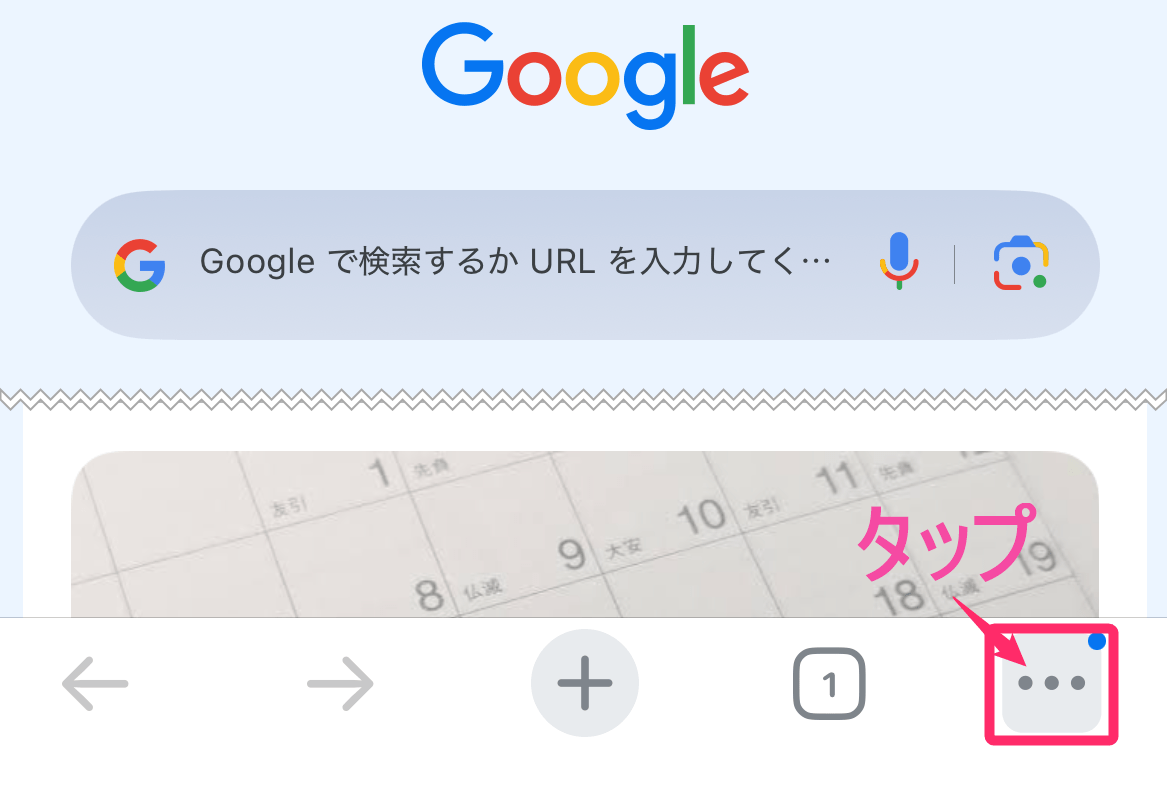
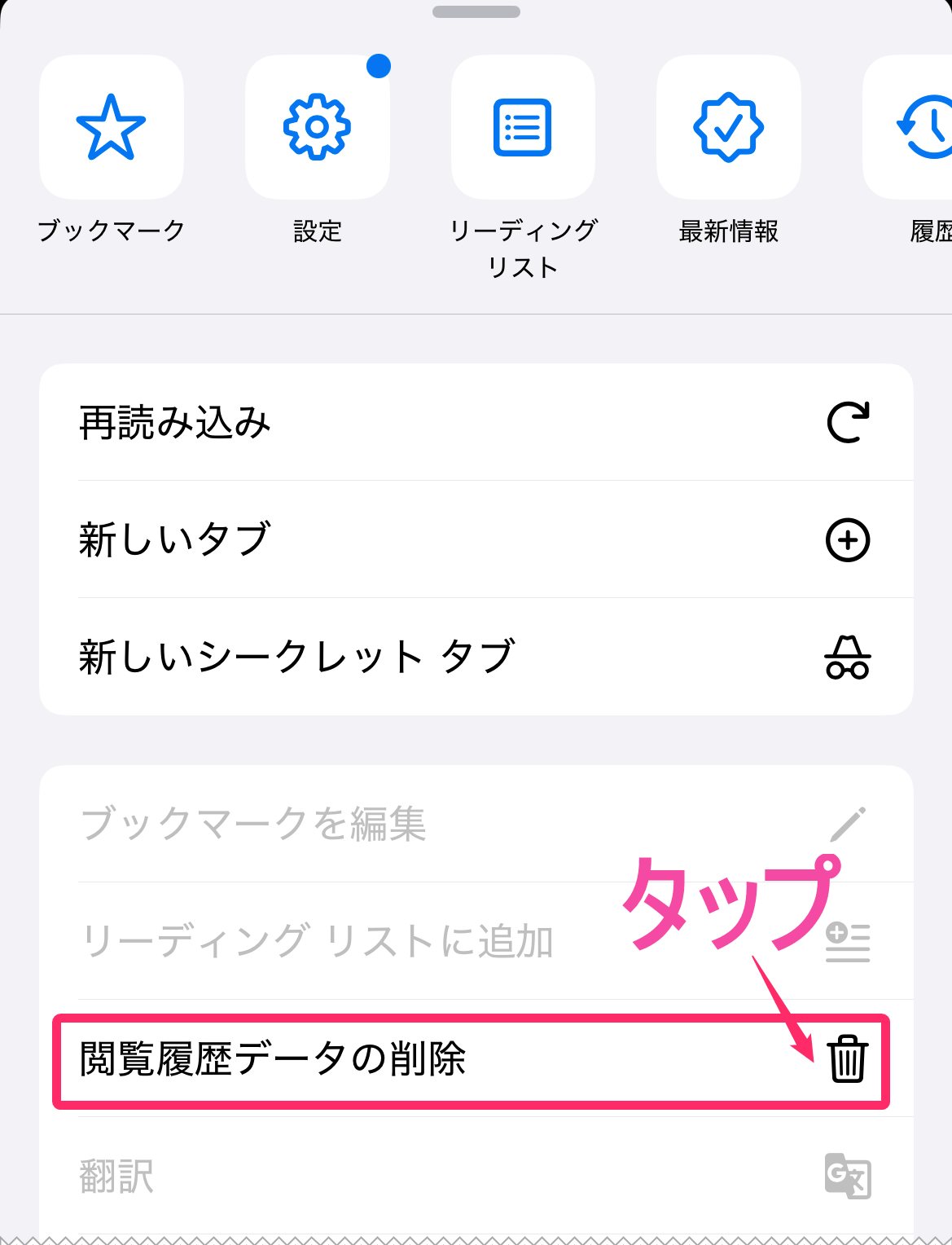
④削除したい「閲覧履歴データ」にチェックを入れる
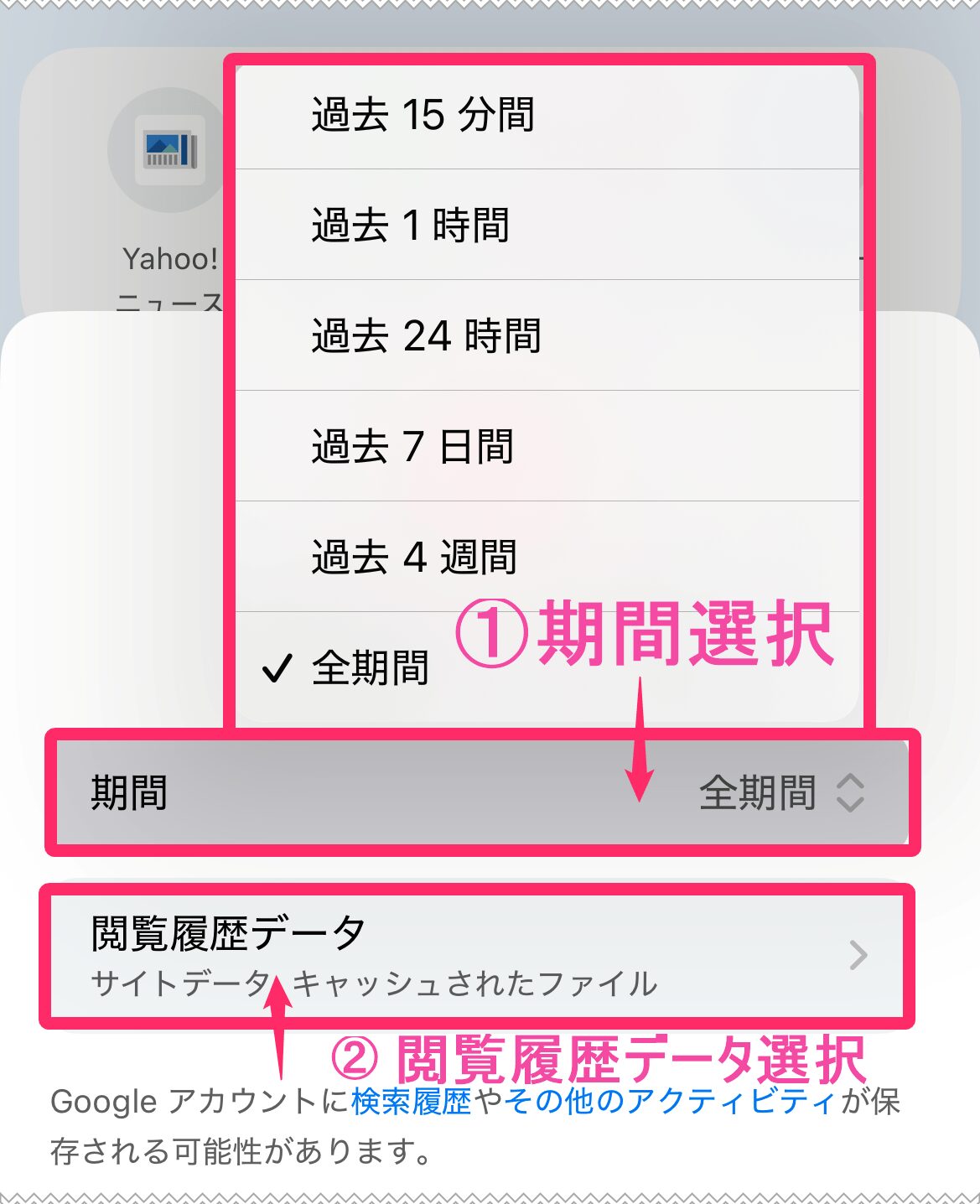
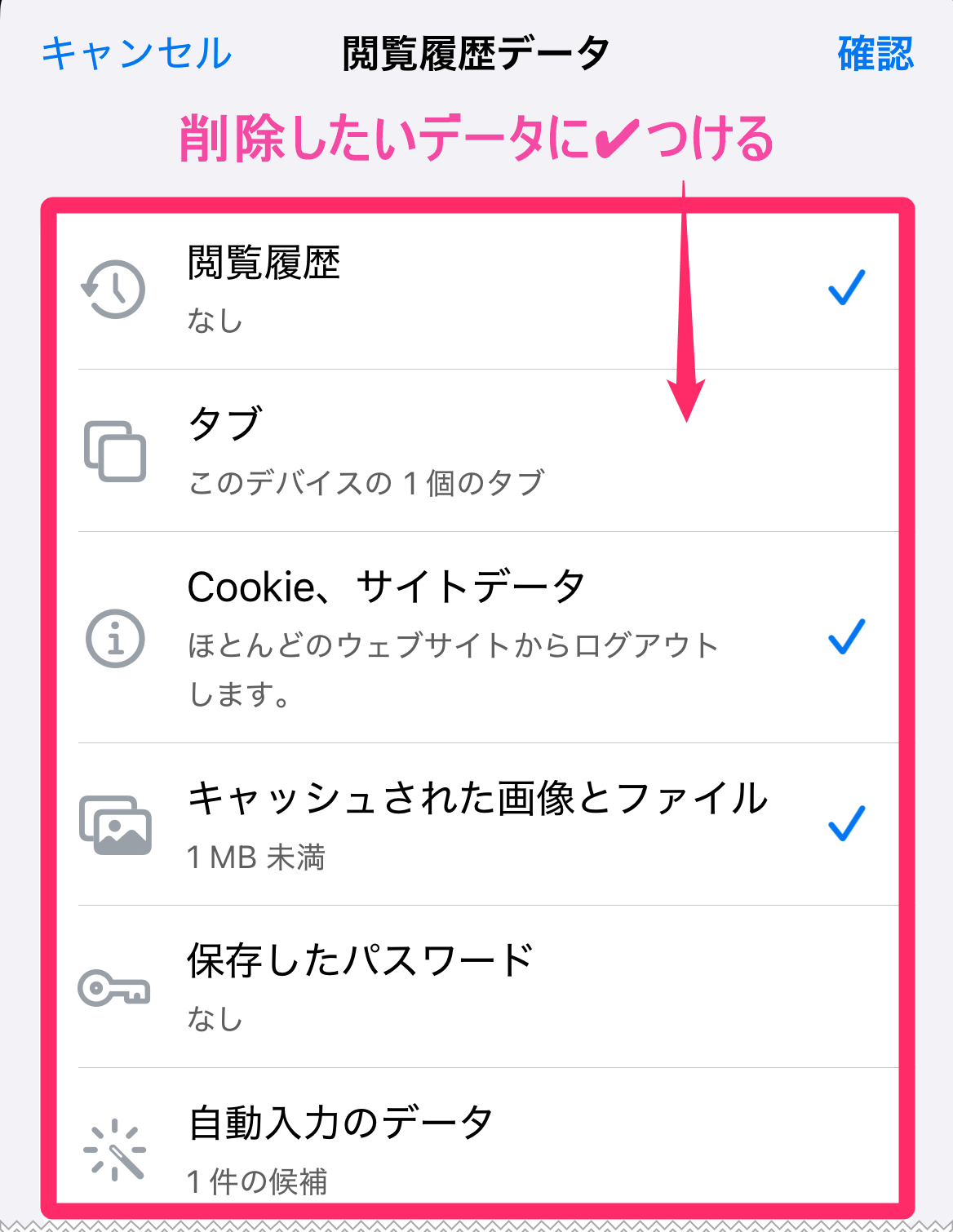
⑥キャッシュクリア完了
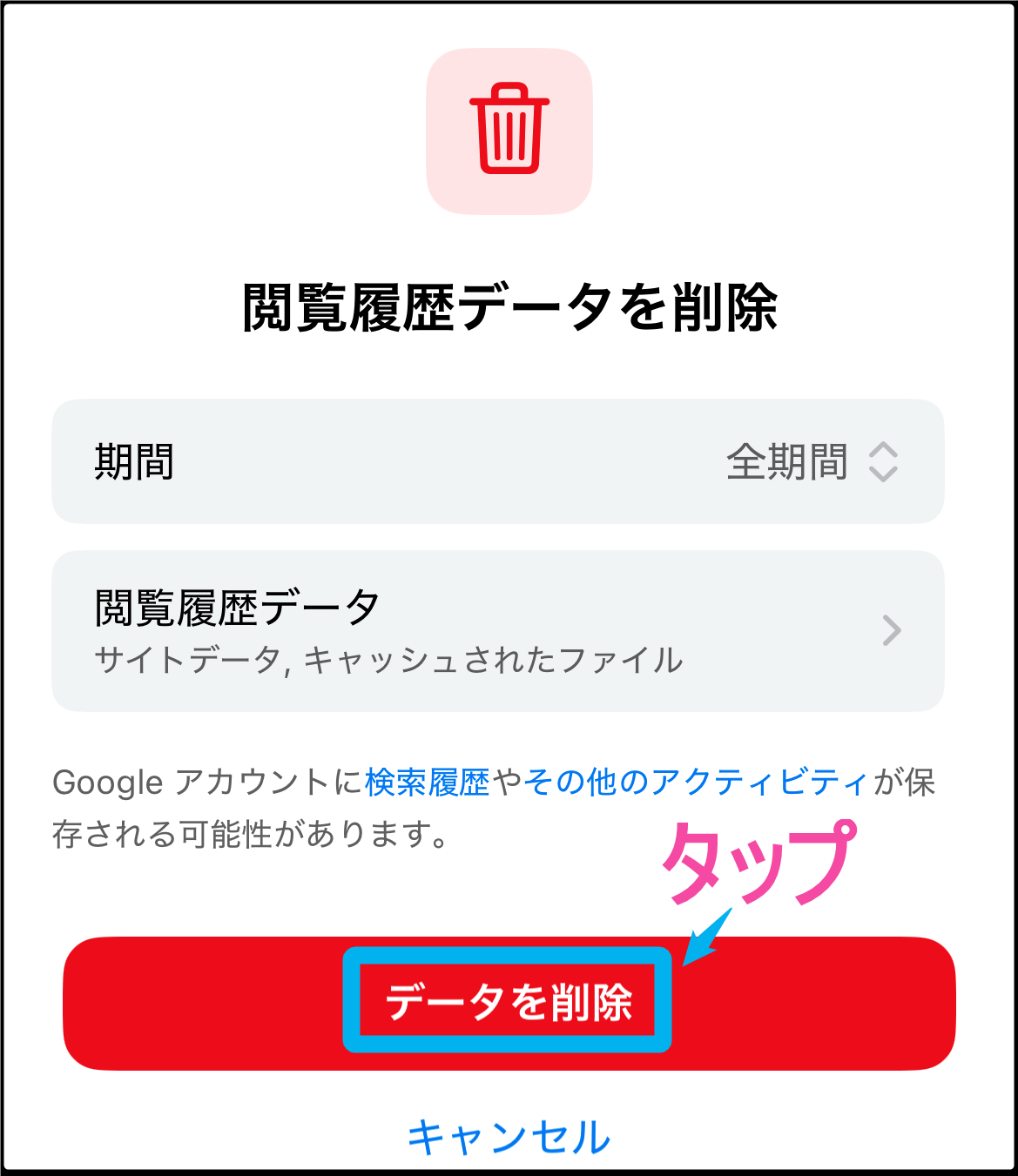
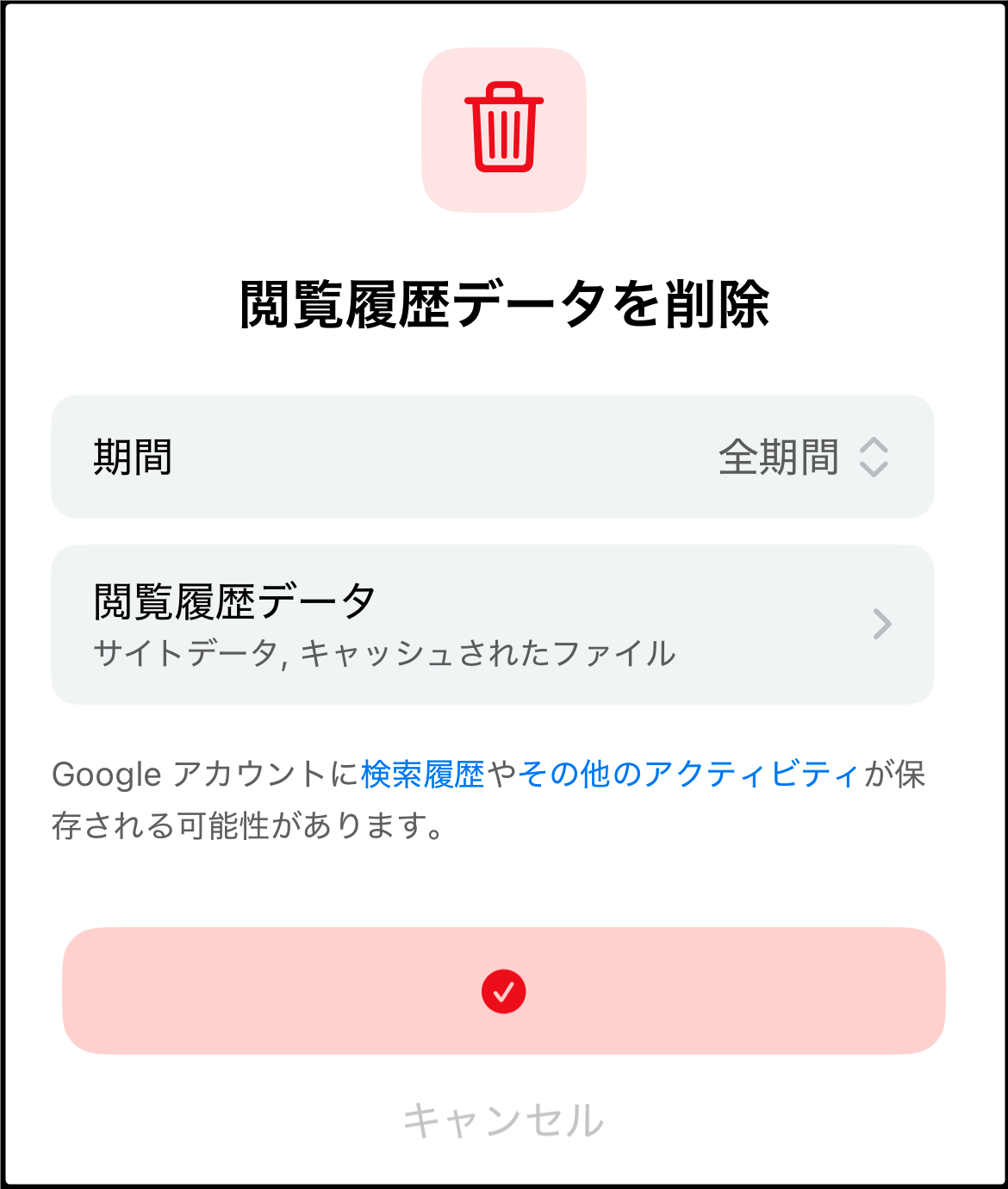
Safari
スマホ版(iphone) Safariブラウザのキャッシュクリア方法です。
②右下「消去」タップ
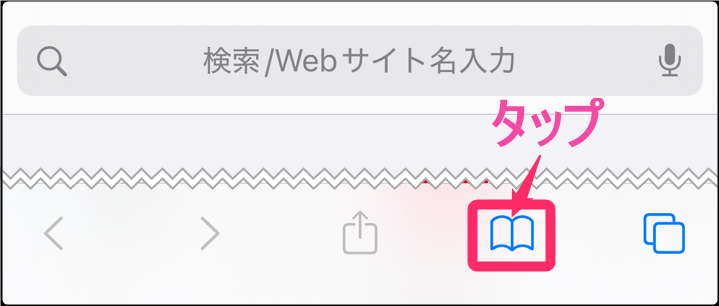
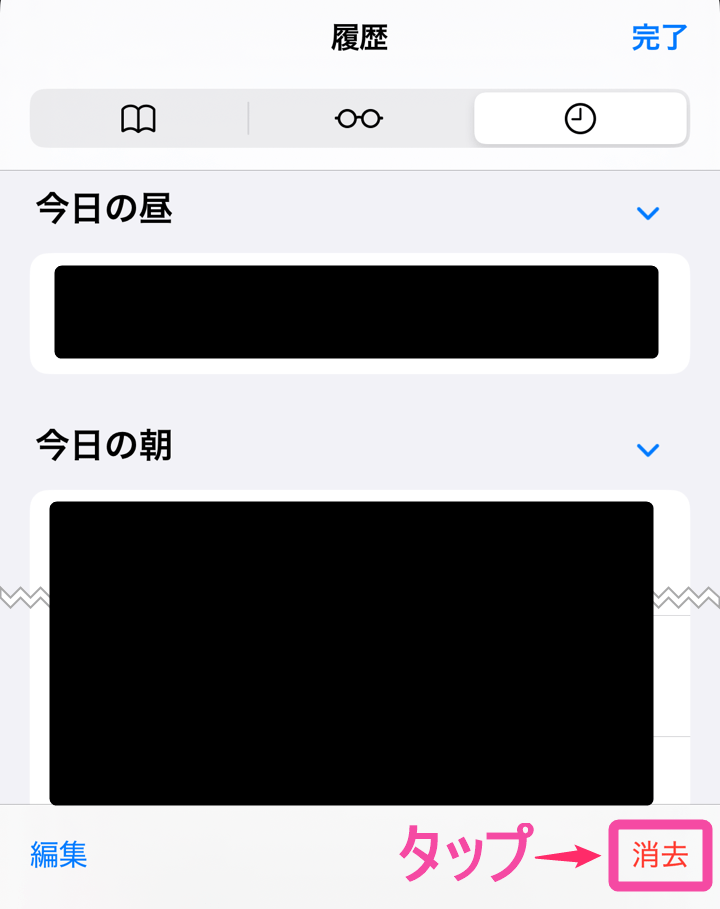
④「履歴を消去」タップ
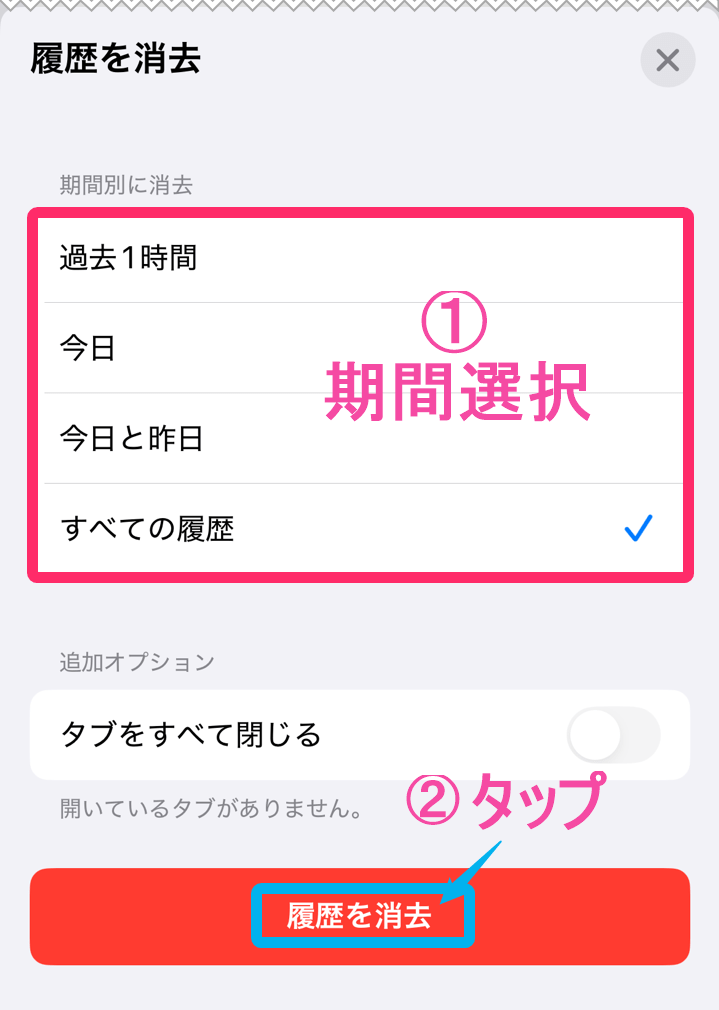
Edge
スマホ版(iphone) Edgeブラウザのキャッシュクリア方法をみていきます。
②「消去期間」と「閲覧データ」選ぶ
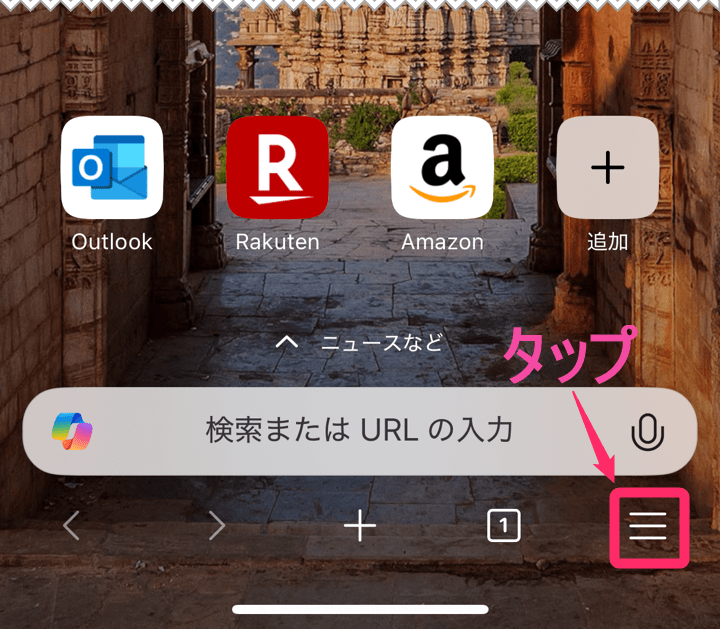
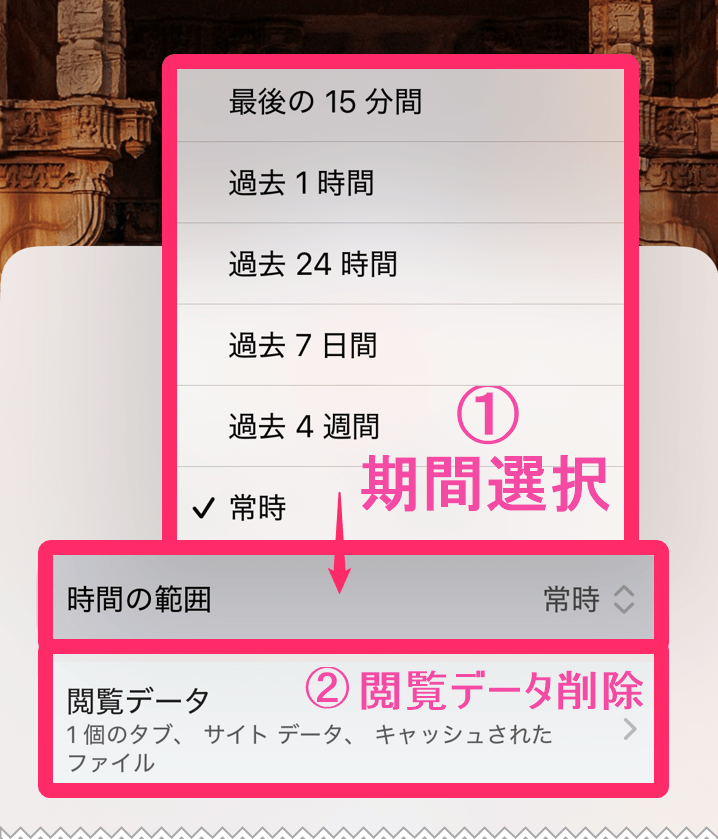
④「データを削除」タップ
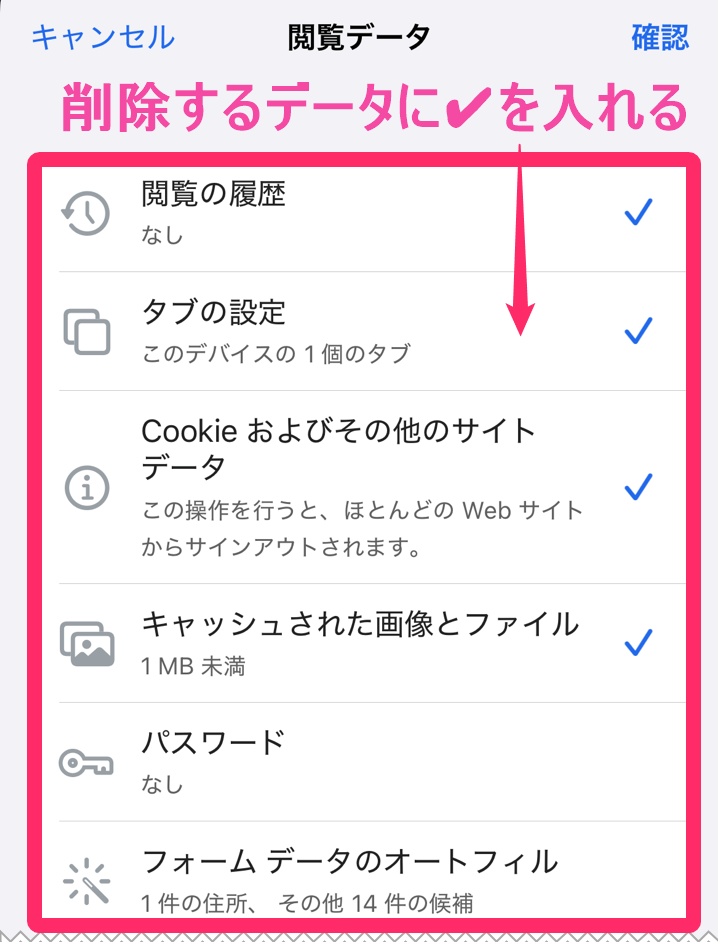

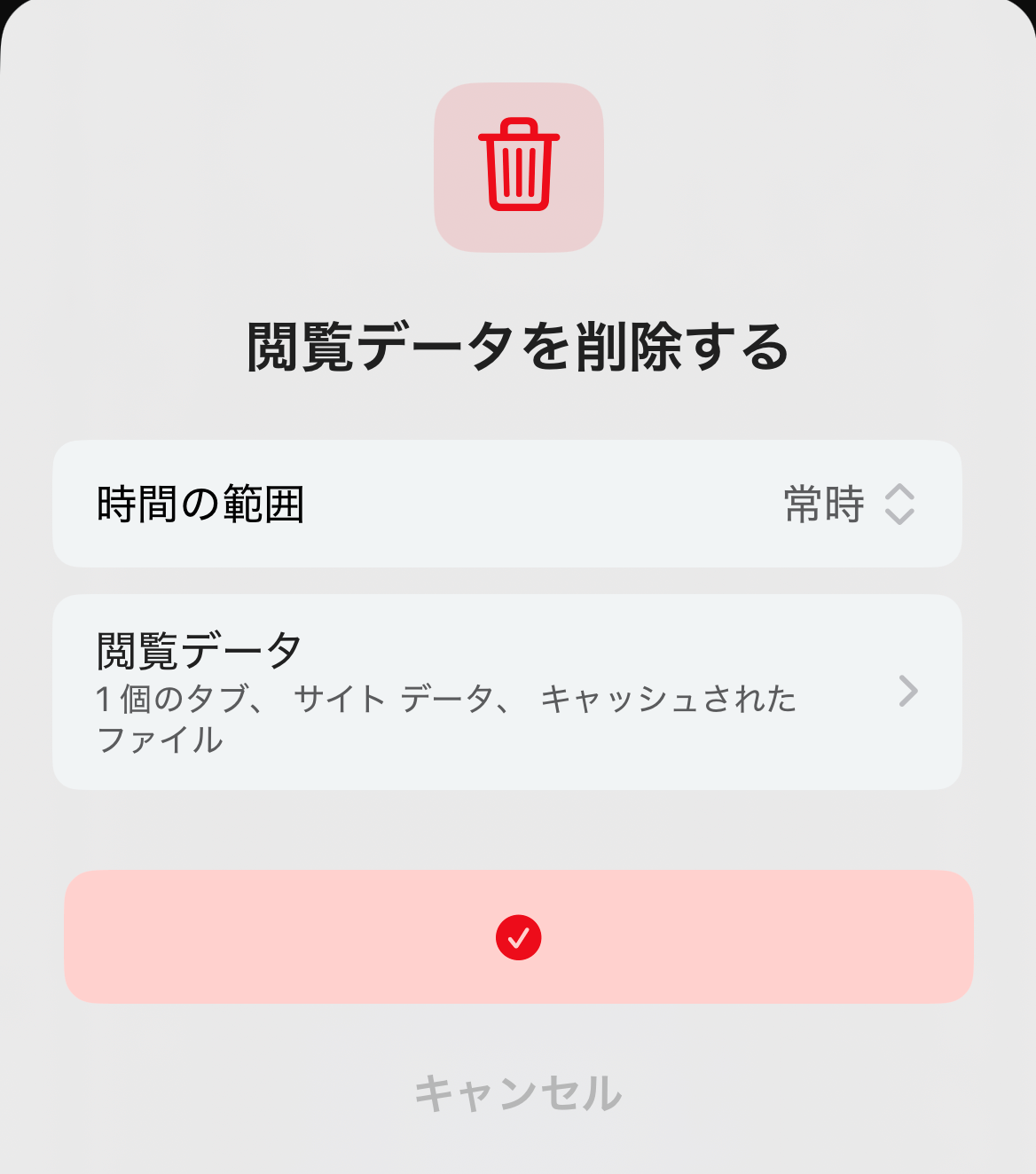
Firefox
スマホ版(iphone) Firefoxブラウザのキャッシュクリア方法を見ていきます。
②「履歴」タップ
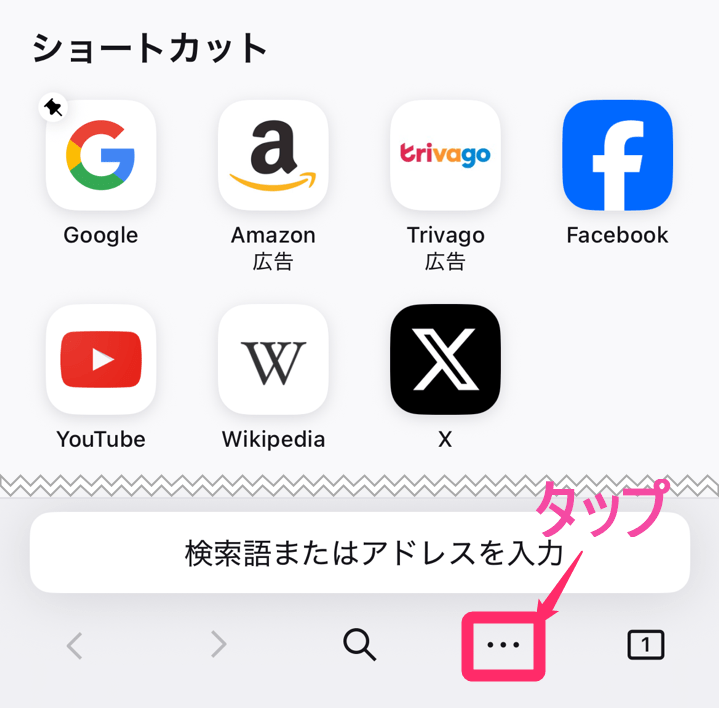
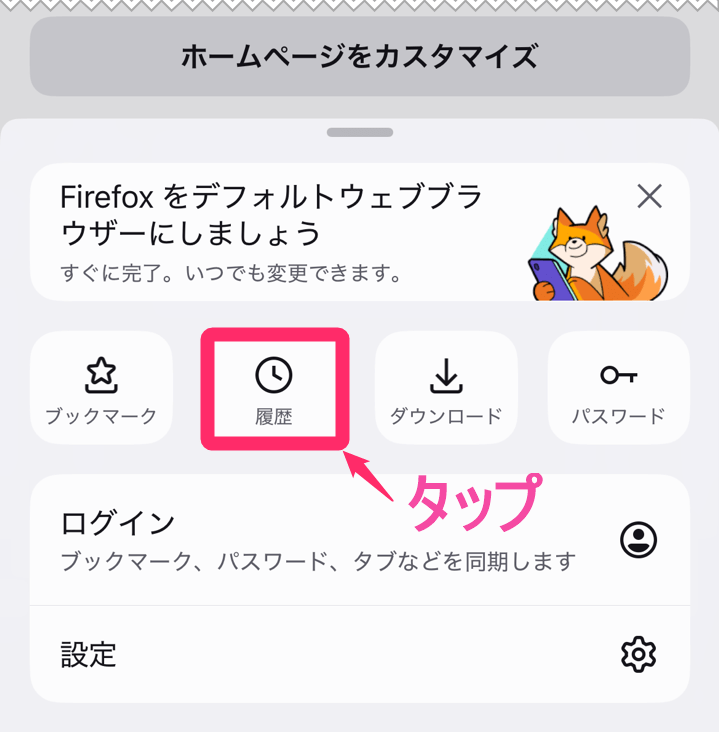
④「消去期間」選び、キャッシュクリア後「完了」タップ
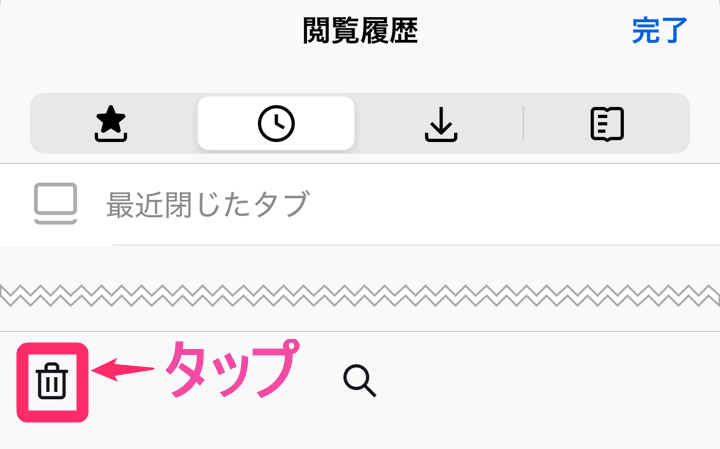
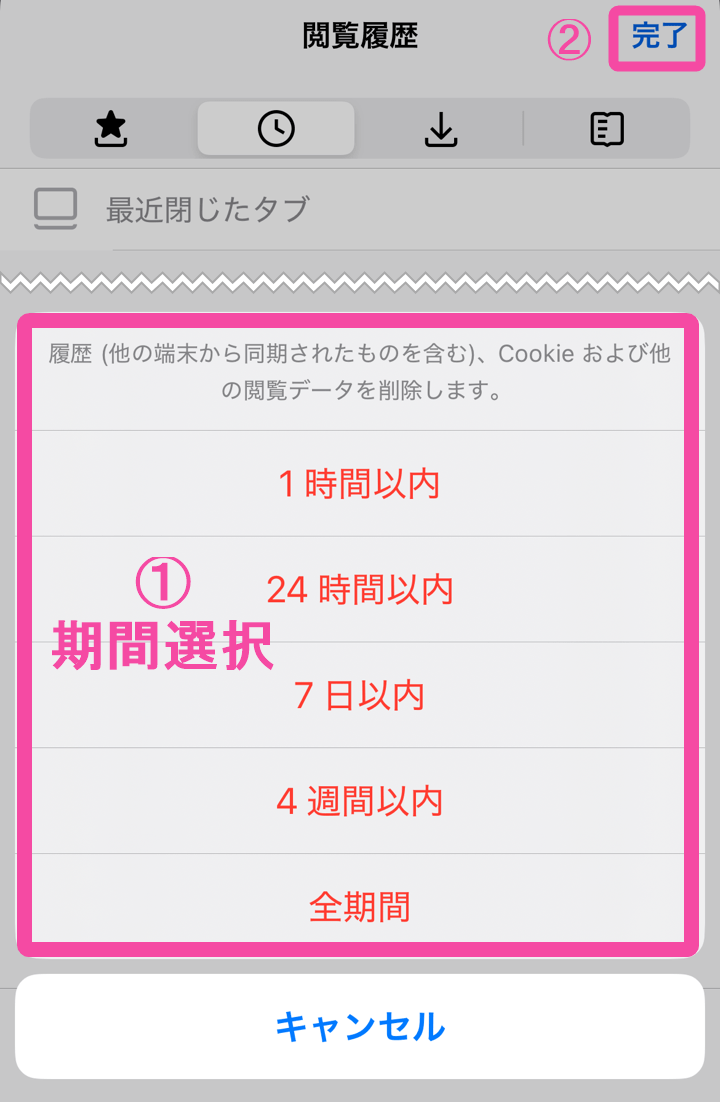
ブラウザのキャッシュクリア方法【パソコン(Windows)】
パソコン版(Windows)ブラウザのキャッシュクリア方法を見ていきます。
Chrome
Windows版 Chromeブラウザのキャッシュクリア方法を見ていきます。
②「閲覧履歴データを削除」タップ
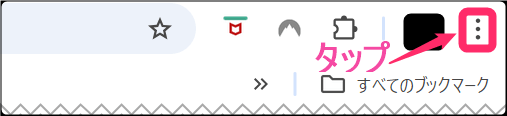
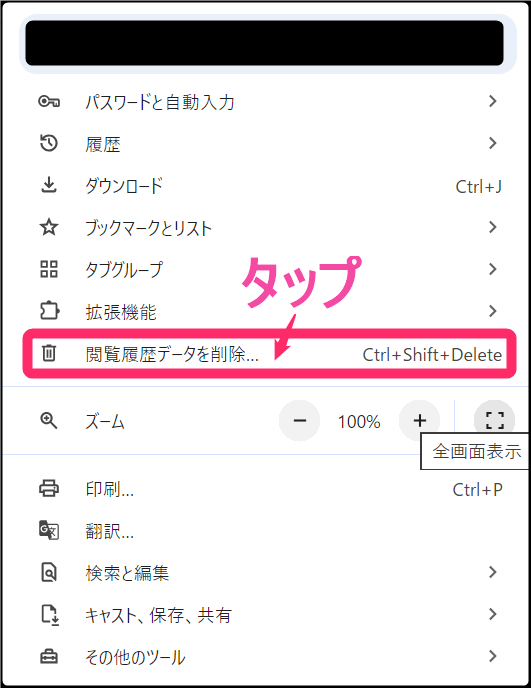
④「基本設定」の中で削除するものにチェック入れる
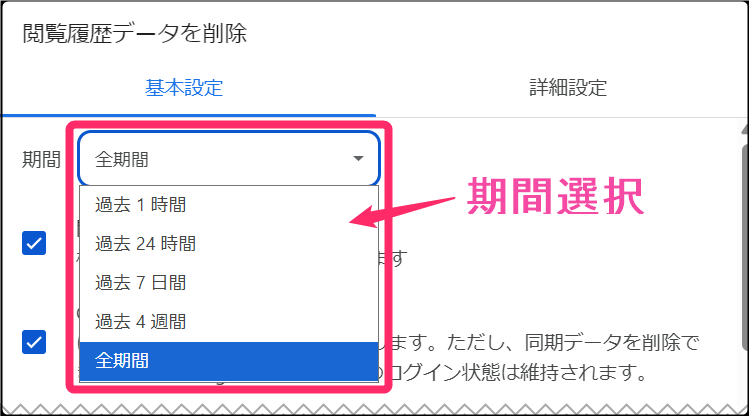
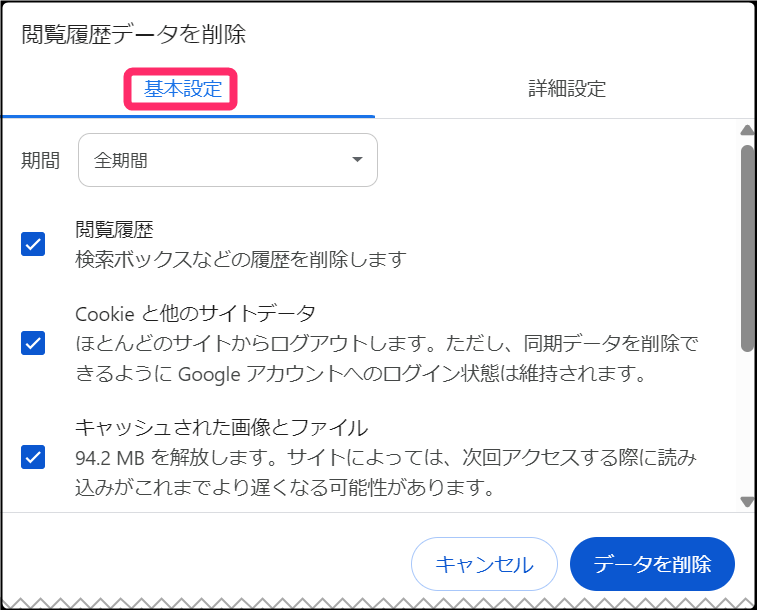
「データ削除」タップ
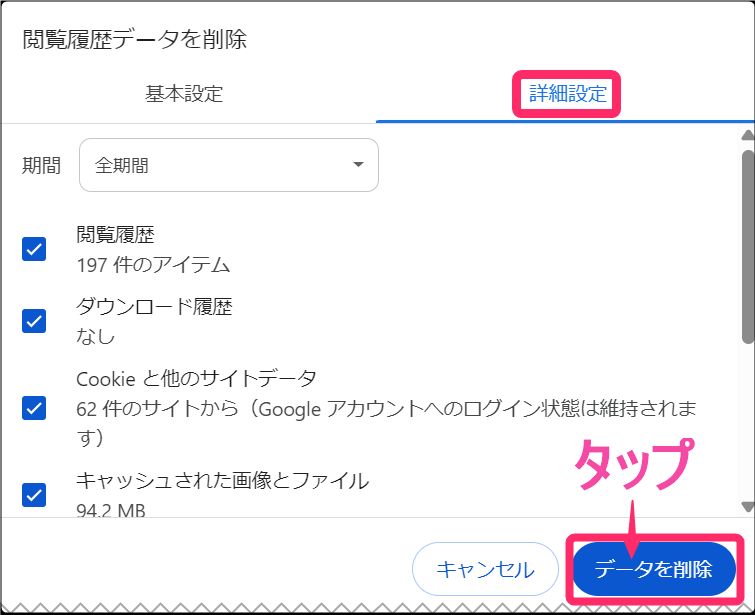
Edge
Windows版 Edgeブラウザのキャッシュクリア方法を見ていきます。
②「閲覧データを削除」タップ
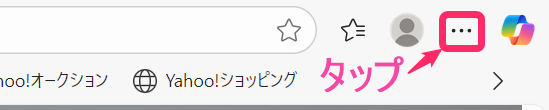
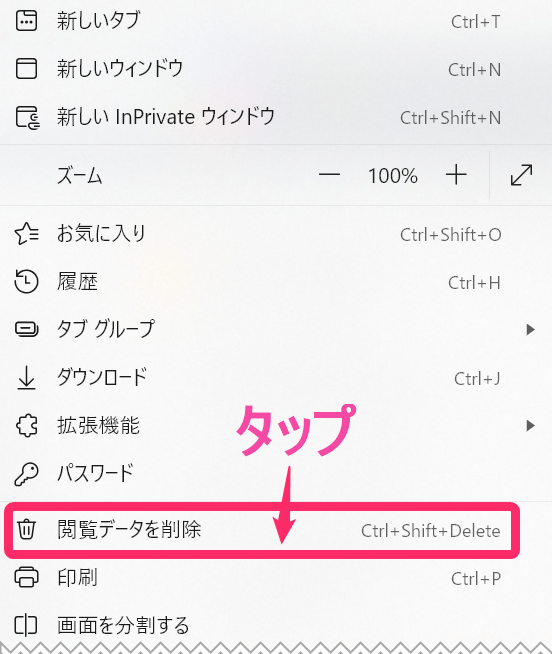
④「消去データ」チェックする
「今すぐクリア」タップ
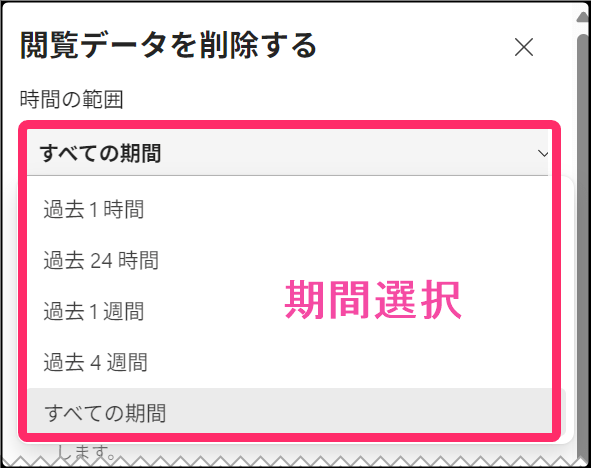
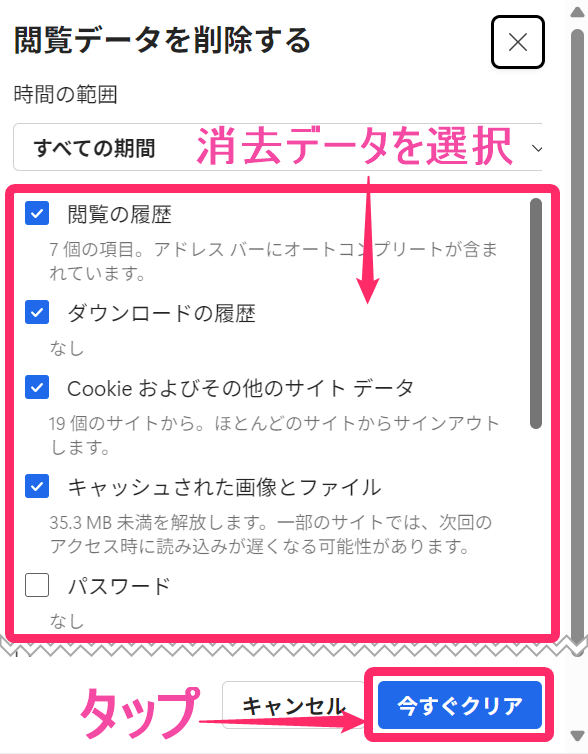
Firefox
Windows版 Firefoxブラウザのキャッシュクリア方法を見ていきます。
②「履歴」タップ

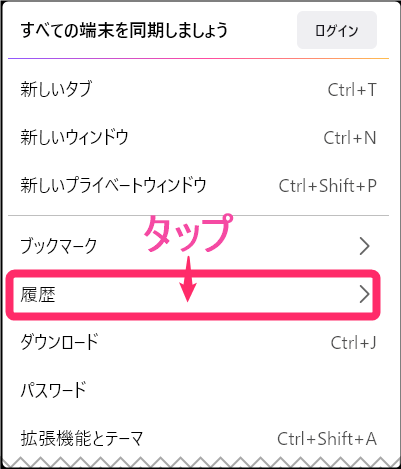
④「消去期間」選ぶ
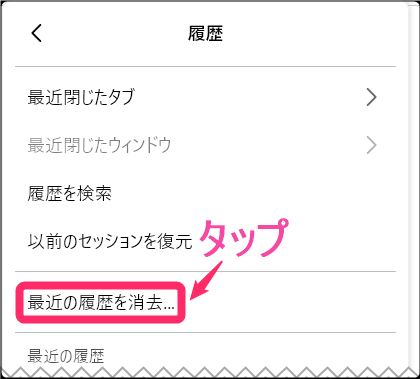
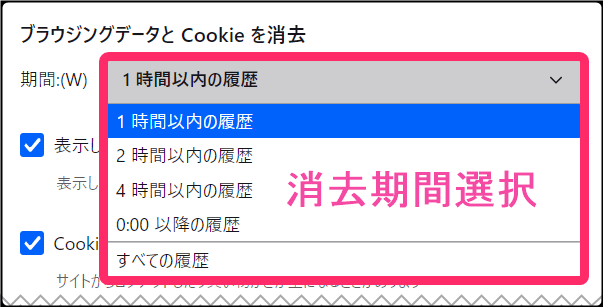
「消去」タップ
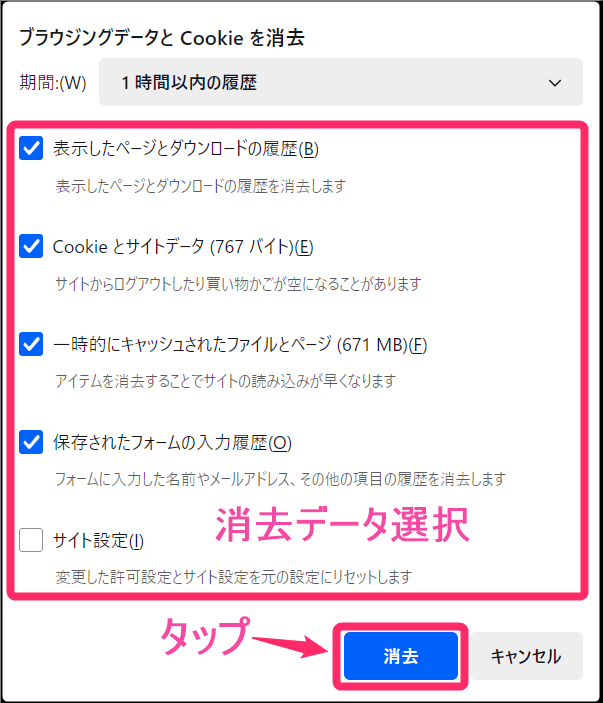
ブラウザのキャッシュクリア方法まとめ
最後まで読んでいただき、ありがとうございます。
ブラウザのキャッシュクリア方法をお伝えしました。
ブラウザで何かトラブルや不具合がでるなぁ・・と言う時はキャッシュクリアを試してみるのも1つの手だと思います。
この記事がお役に立っていたら嬉しいです♡









